คุณกำลังดูเอกสารประกอบ Apigee Edge
ไปที่
เอกสารประกอบเกี่ยวกับ Apigee X. ข้อมูล
เมื่อทดสอบพร็อกซีใหม่ คุณเกือบจะพร้อมที่จะเพิ่ม นโยบายนั้นด้วย แต่ก่อนดำเนินการดังกล่าว คุณควรเปลี่ยนปลายทางเป้าหมายของพร็อกซีเป็น รายการหนึ่งที่แสดงข้อมูลบางอย่าง
โปรดทราบว่าในขั้นตอนที่ 1: สร้างพร็อกซี API คุณได้ตั้ง ปลายทางเป้าหมาย (ในช่อง API ที่มีอยู่) ไปยัง "https://mocktarget.apigee.net" อืม ปลายทางนั้นไม่ได้แสดงข้อมูลอะไรเลย ตอนนี้คุณจะต้องเปลี่ยนปลายทางเป็นปลายทางที่แสดง XML บางส่วน
วิธีเปลี่ยนปลายทางเป้าหมายของพร็อกซี
- ลงชื่อเข้าใช้ Edge UI
- เลือก Develop > พร็อกซี API
- เลือกพร็อกซีเริ่มต้นใช้งานจากรายการเพื่อแสดงรายละเอียดพร็อกซี API ถ้าไม่เห็นพร็อกซีของคุณในรายการ โปรด ตรวจสอบว่าคุณเลือกองค์กรที่ถูกต้องตามที่อธิบายไว้ในการสลับระหว่างองค์กร
คลิกแท็บพัฒนา

ระบบจะนำคุณไปยังเครื่องมือแก้ไขพร็อกซี API Proxy Editor จะช่วยให้คุณเห็นโครงสร้างของ พร็อกซี API และกำหนดค่าโฟลว์ (ไม่ต้องตกใจ บทแนะนำอื่นๆ จะครอบคลุมแนวคิดของ )
- ในแผง Navigator ให้เลือก Target Endpoints >
default:
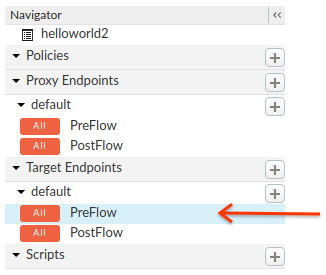
Edge จะแสดงการตั้งค่าปลายทางในแผงโค้ด ดังนี้
<TargetEndpoint name="default"> <Description/> <FaultRules/> <PreFlow name="PreFlow"> <Request/> <Response/> </PreFlow> <PostFlow name="PostFlow"> <Request/> <Response/> </PostFlow> <Flows/> <HTTPTargetConnection> <Properties/> <URL>https://mocktarget.apigee.net</URL> </HTTPTargetConnection> </TargetEndpoint>ปลายทางเป้าหมายกําหนดโดย
<HTTPTargetConnection> เปลี่ยน URL เป็น "https://mocktarget.apigee.net/xml" (เพิ่ม "/xml" เข้ากับ URL ที่มีอยู่)
URL ใหม่จะแสดงผลบล็อก XML ขนาดเล็กในเนื้อหาของการตอบกลับ
การกำหนดค่าปลายทางควรมีลักษณะดังนี้
... <HTTPTargetConnection> <Properties/> <URL>https://mocktarget.apigee.net/xml</URL> </HTTPTargetConnection> ...
หากต้องการบันทึกการเปลี่ยนแปลงการกำหนดค่าพร็อกซี ให้คลิก บันทึก
Edge จะบันทึกการเปลี่ยนแปลงของคุณ และทำให้ใช้งานได้โดยอัตโนมัติ
หากมีข้อผิดพลาด Edge จะบันทึกการเปลี่ยนแปลงของคุณแต่ไม่ทำให้พร็อกซีใช้งานได้ ด้วยวิธีนี้ กรณี:
- แก้ไขการกำหนดค่าพร็อกซี Edge อาจให้คำแนะนำด้านไวยากรณ์เป็นป๊อปอัป
- ทำให้การเปลี่ยนแปลงใช้งานได้กับสภาพแวดล้อม
testด้วยตนเองโดยคลิก การทำให้ใช้งานได้ > ทดสอบว่า Edge ไม่ได้ทำให้ใช้งานได้โดยอัตโนมัติหรือไม่
คุณสามารถตรวจสอบว่าใช้งานพร็อกซีสำเร็จหรือไม่ โดยเลือก การทำให้ใช้งานได้แบบเลื่อนลงเหนือเครื่องมือแก้ไขโฟลว์ ปุ่มสีเขียวจะระบุว่า ทำให้พร็อกซีใช้งานได้กับสภาพแวดล้อมนั้นสำเร็จแล้ว
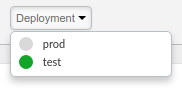
ทดสอบการเปลี่ยนแปลงของคุณโดยส่งคำขอไปยังพร็อกซี เช่นเดียวกับที่คุณทำใน ขั้นตอนที่ 2: ทดสอบพร็อกซีใหม่ เช่น
curl https://org_name-test.apigee.net/getstarted
คราวนี้ปลายทาง mocktarget จะแสดง XML ในเนื้อหาของการตอบสนอง:
<?xml version="1.0" encoding="UTF-8"?> <root> <city>San Jose</city> <firstName>John</firstName> <lastName>Doe</lastName> <state>CA</state> </root>

